一括で案内を送付する
①『メール・通知一括送信』設定を開く
案内を送付したいイベントのメニューから『メール・通知一括送信』を選択します。
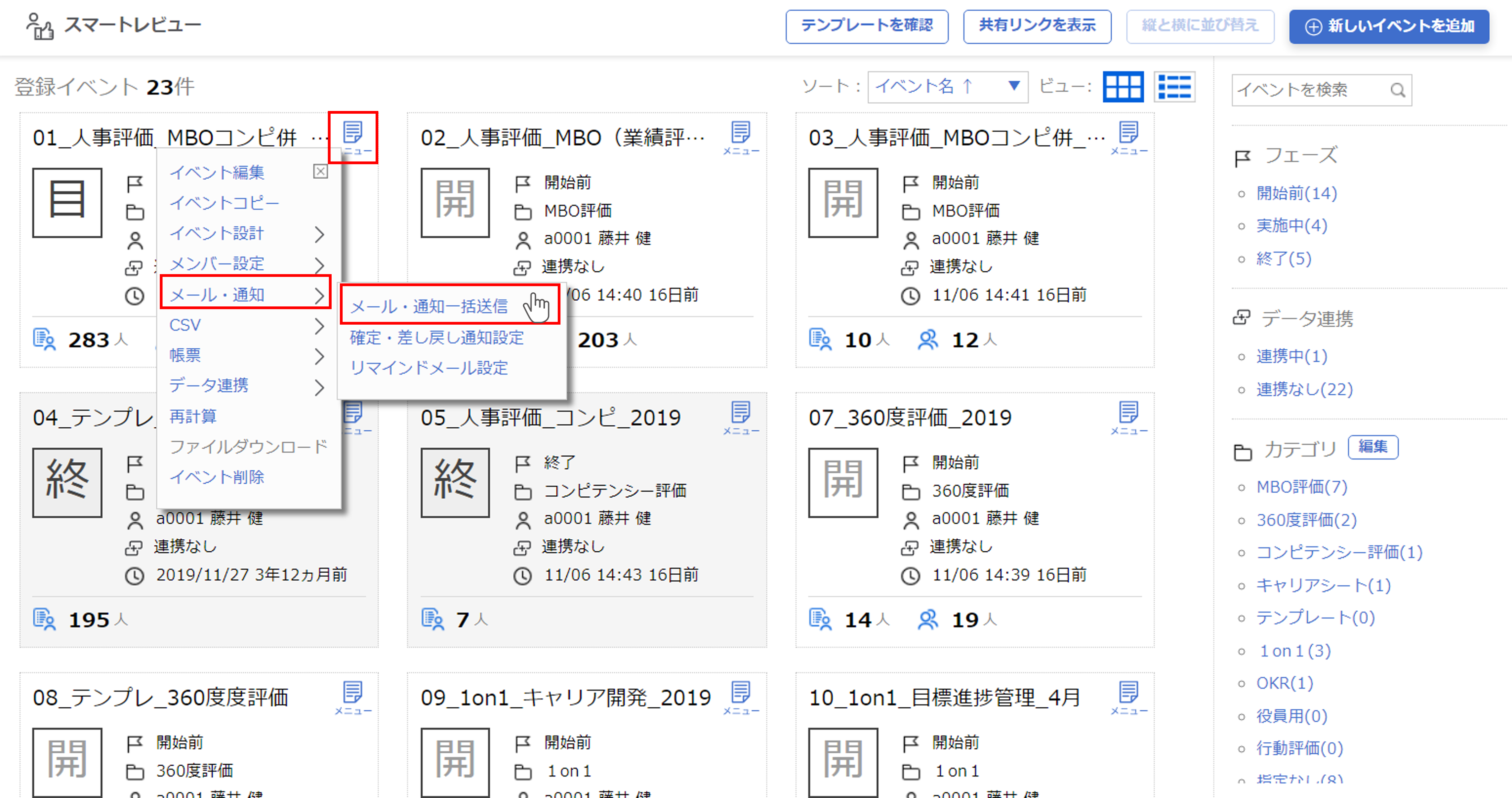
②案内を作成する
メール・通知一括送信設定のポップアップ開きますので『宛先』『題名』『本文』に送信する内容を入力します。
『宛先』は『宛先を選択』から参加者ごとに選択します。
『題名』『本文』は必須項目のため、未入力のままでは送信できません。
『イベントURL』の置換タグを利用することで、イベントにアクセスするためのURLを送付できます。
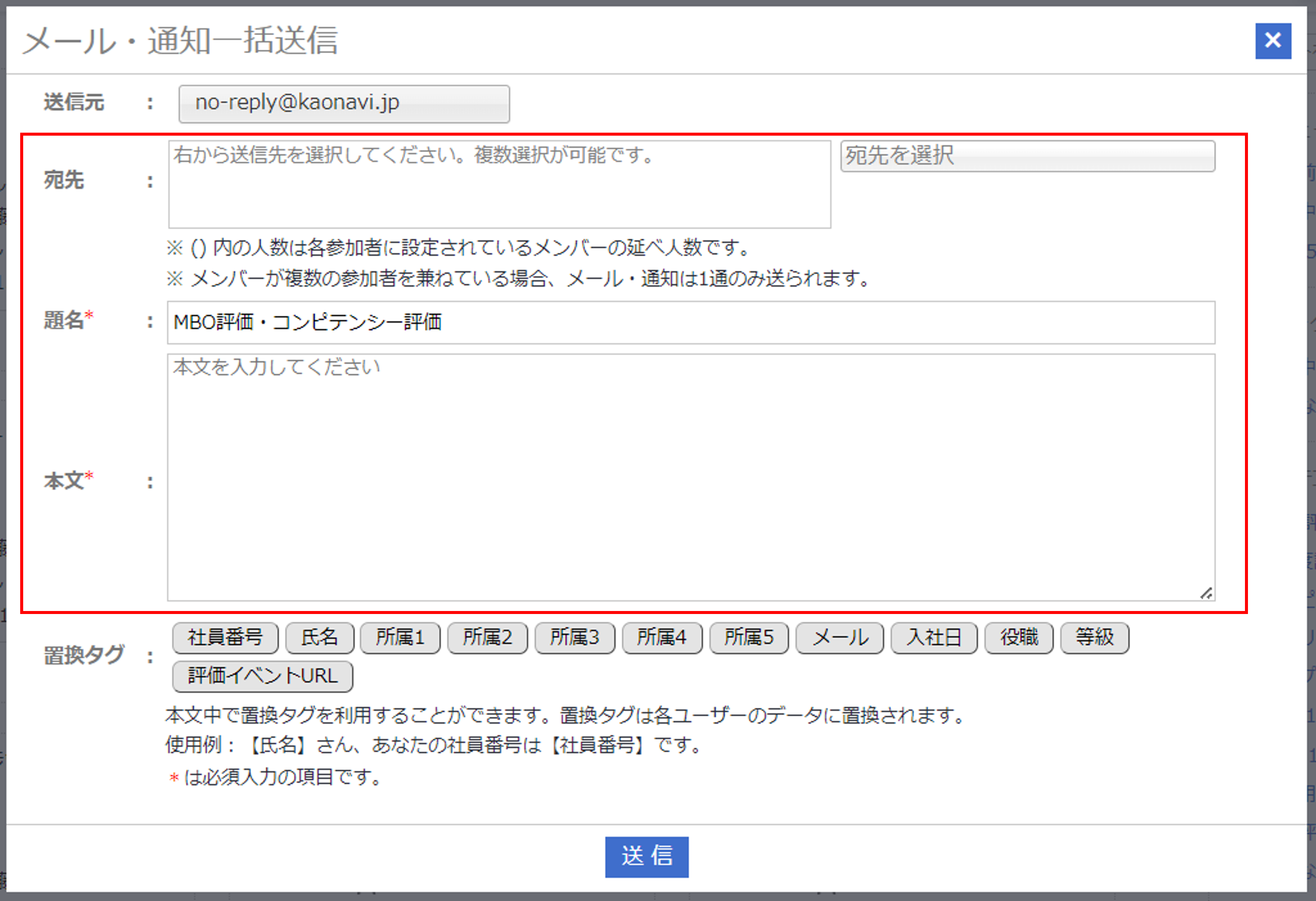
各項目については下記をご覧ください。
| 宛先 | 『宛先を選択』から選択した参加者 ※メンバーが複数の参加者を兼ねている場合、通知は1通のみ送られます
Cさんには1通のみメールが送付されます。 |
|---|---|
| 題名 | 通知の件名 ※初期状態ではイベント名が設定されます |
| 本文 | 任意の内容 |
| 置換タグ | 宛先のメンバー情報に合わせて置換されます |
宛先の選択
『宛先を選択』に表示される宛先は、ワークフロー設計で設定した参加者の役割です。
対象者と一次評価者など、複数選択ができます。
入力内容の保存
『メール・通知一括送信』設定ポップアップに入力した内容は保存されません。ポップアップを閉じる場合文面を別の場所に保存するなどしてください。
③送信する
入力が完了したら『送信』ボタンを押し案内を送信します。
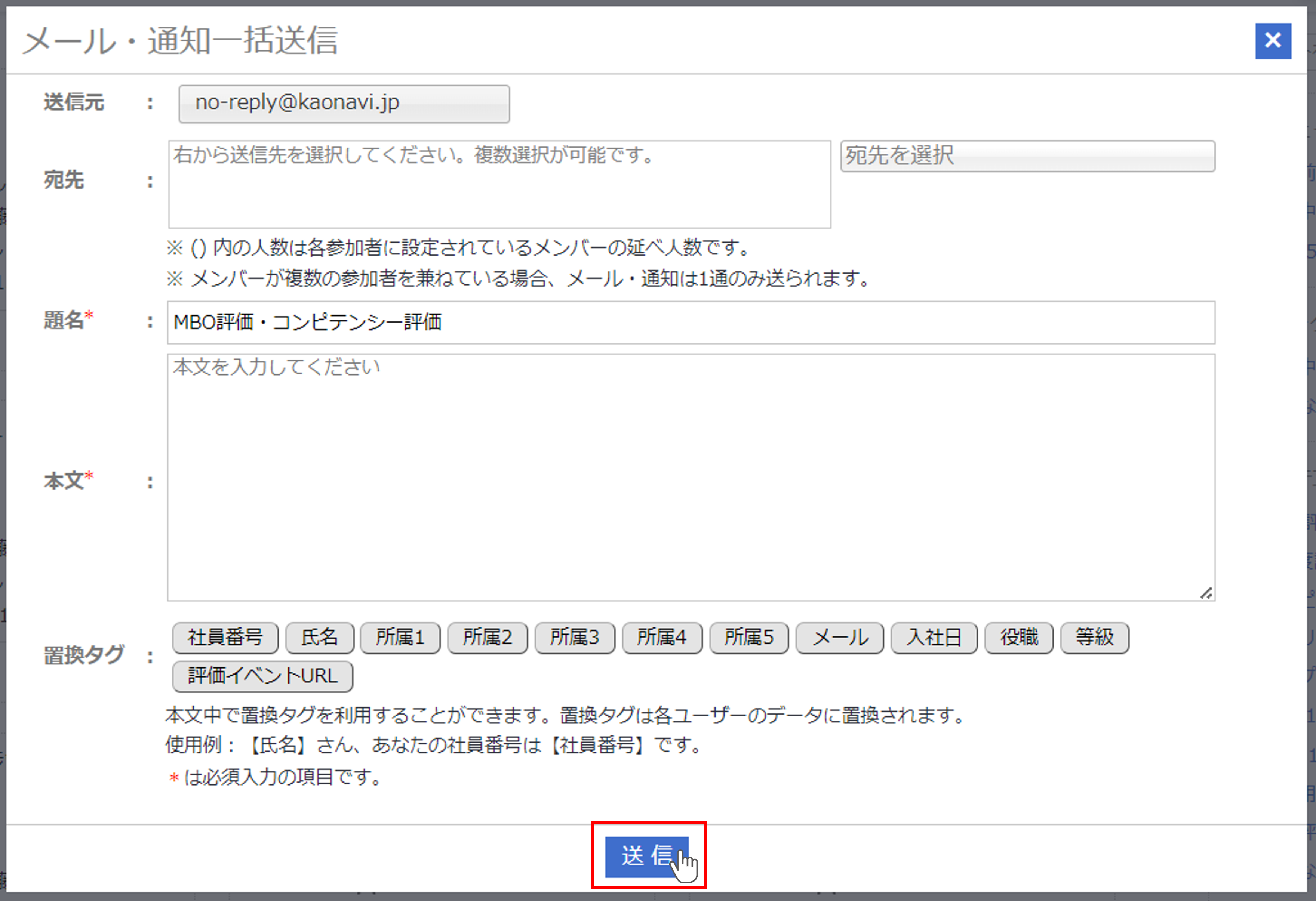
イベントURLが変わるとき
一度設定した対象者/参加者を削除、再設定すると、評価画面にアクセスするURLが変更されます。
すでに評価開始の案内を送付済みであれば、再設定したメンバーには評価の案内を送付しなおしてください。
古いURLにアクセスすると404エラーが表示されます。
個別に案内を送付する
①『参加者一覧画面』を開く
スマートレビュートップページで、通知を送りたいイベントの中央下にある『参加者』アイコンをクリックします。
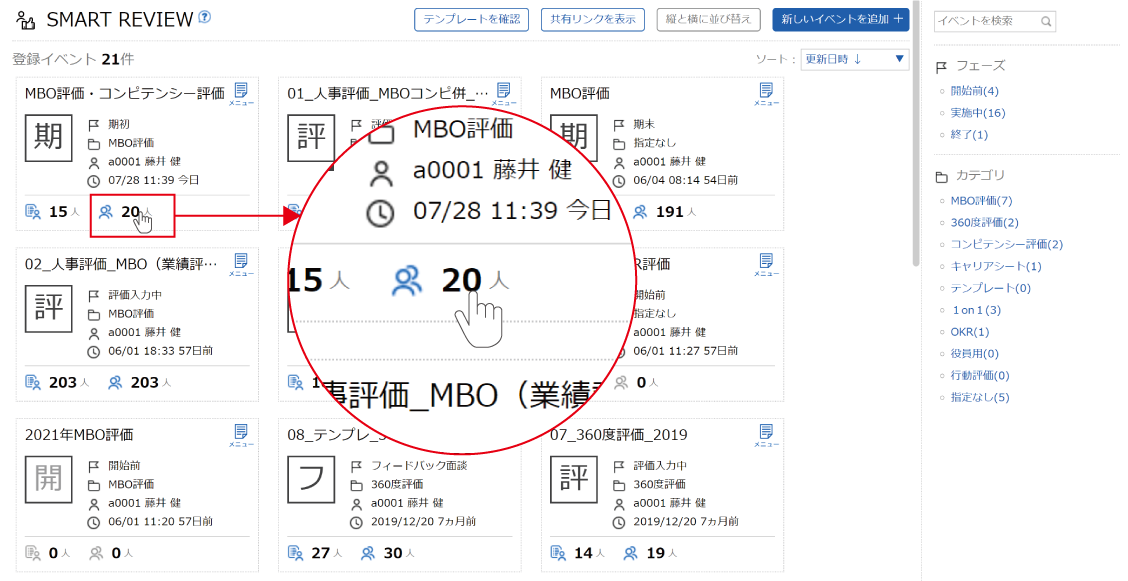
『参加者一覧画面』が開きます。一覧画面には対象者、評価者の隔てなく、イベントに関わっているメンバーが表示されます。
参加者候補で選択したメンバーは、実際に対象者に紐づけられているメンバーのみ表示されます。
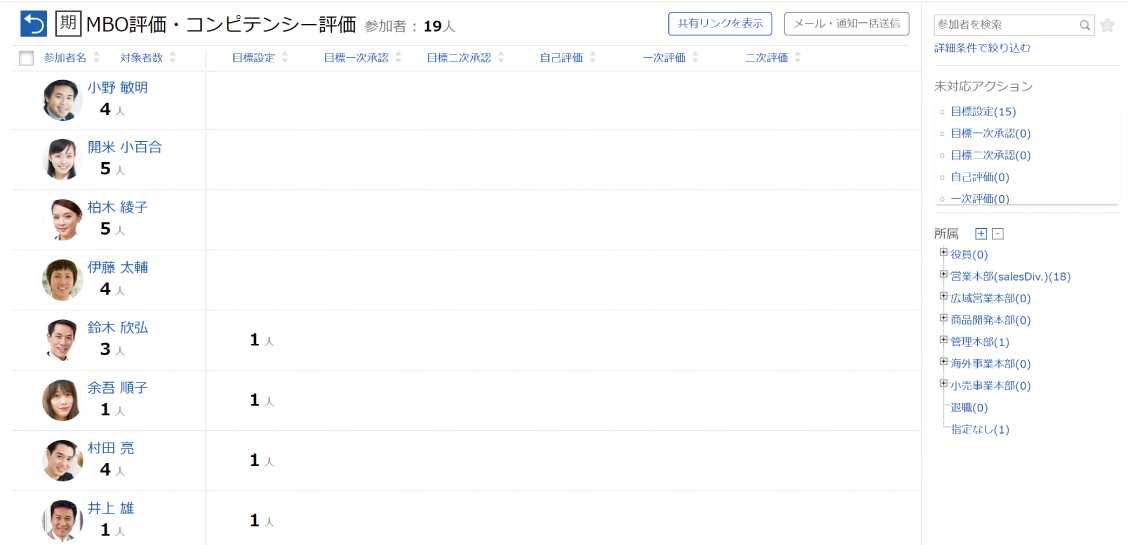
②一覧から通知したいメンバーを選択する
参加者一覧からメールを送るメンバーを選択します。メールを送信したいメンバーにカーソルを合わせるとチェックボックスが表示されるので、チェックを入れます。解除するには再度クリックします。
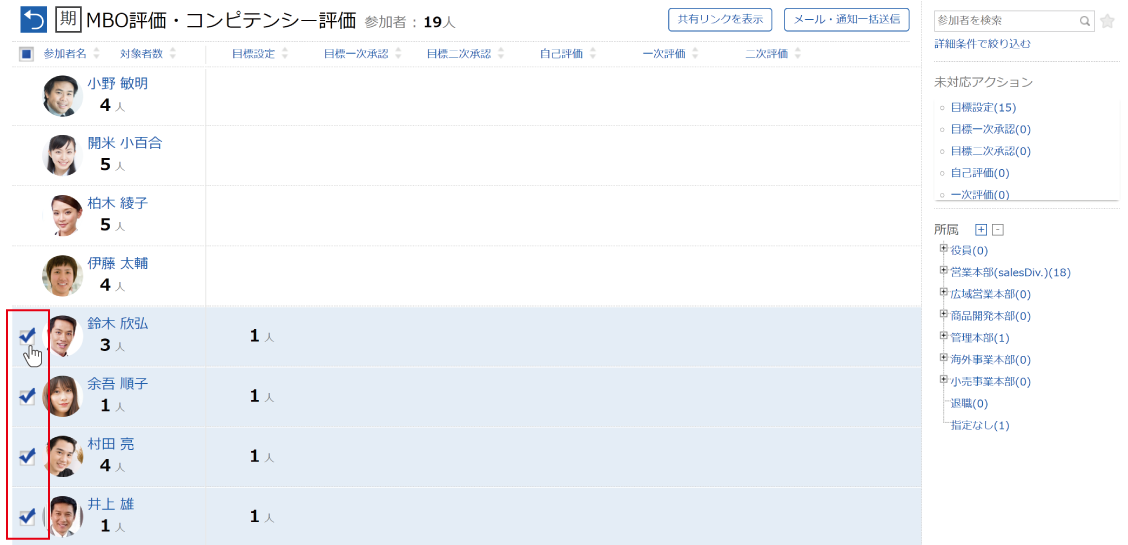
全参加者を選択したい
一括でチェックを入れたい場合は、項目名の左にあるチェックボックスをクリックし、チェックを付けます。
ページをまたいで全ての参加者を選択する場合は、黒い帯で表示されている『全てのページの参加者をチェックする場合はクリック』をクリックします。
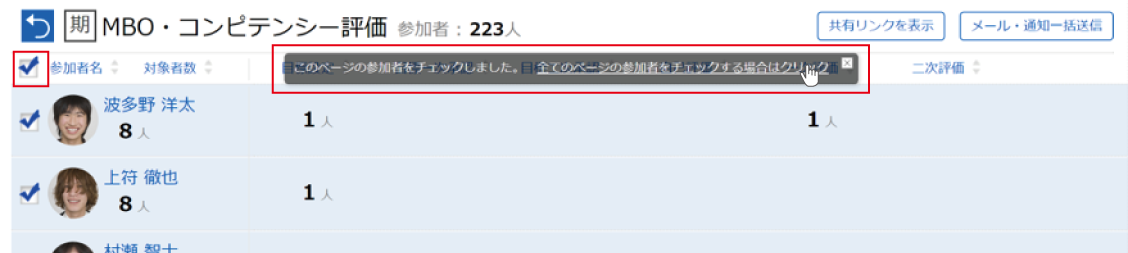
任意の参加者に案内を送付したい
例えば途中から追加したメンバー数人に案内を送りたい場合、氏名で検索したり『スター』をつけ絞り込むことで任意の参加者に案内が送付できます。
③『メール・通知一括送信』を選択する
案内を送付する参加者が選択できたら、画面右上の『メール・通知一括送信』をクリックするとメール・通知一括送信設定のポップアップが開きます。メンバーが未選択の状態では『メール・通知一括送信』はクリックできません。
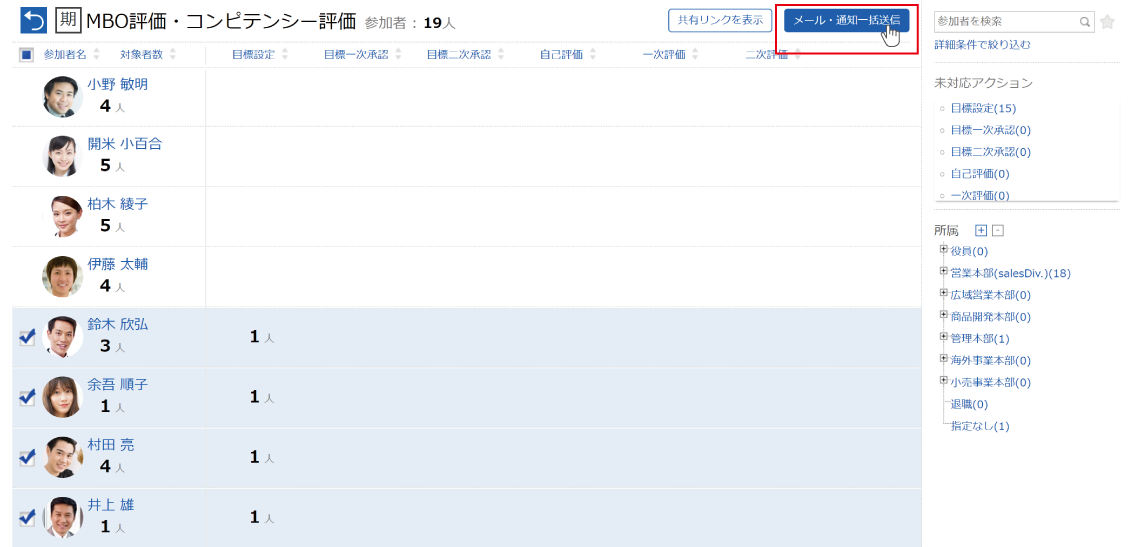
④案内を作成する
表示されたポップアップ画面で『題名』『本文』に送信する内容を入力します。『題名』『本文』は必須項目のため、未入力のままでは送信できません。
『イベントURL』の置換タグを利用することで、イベントにアクセスするためのURLを送付できます。
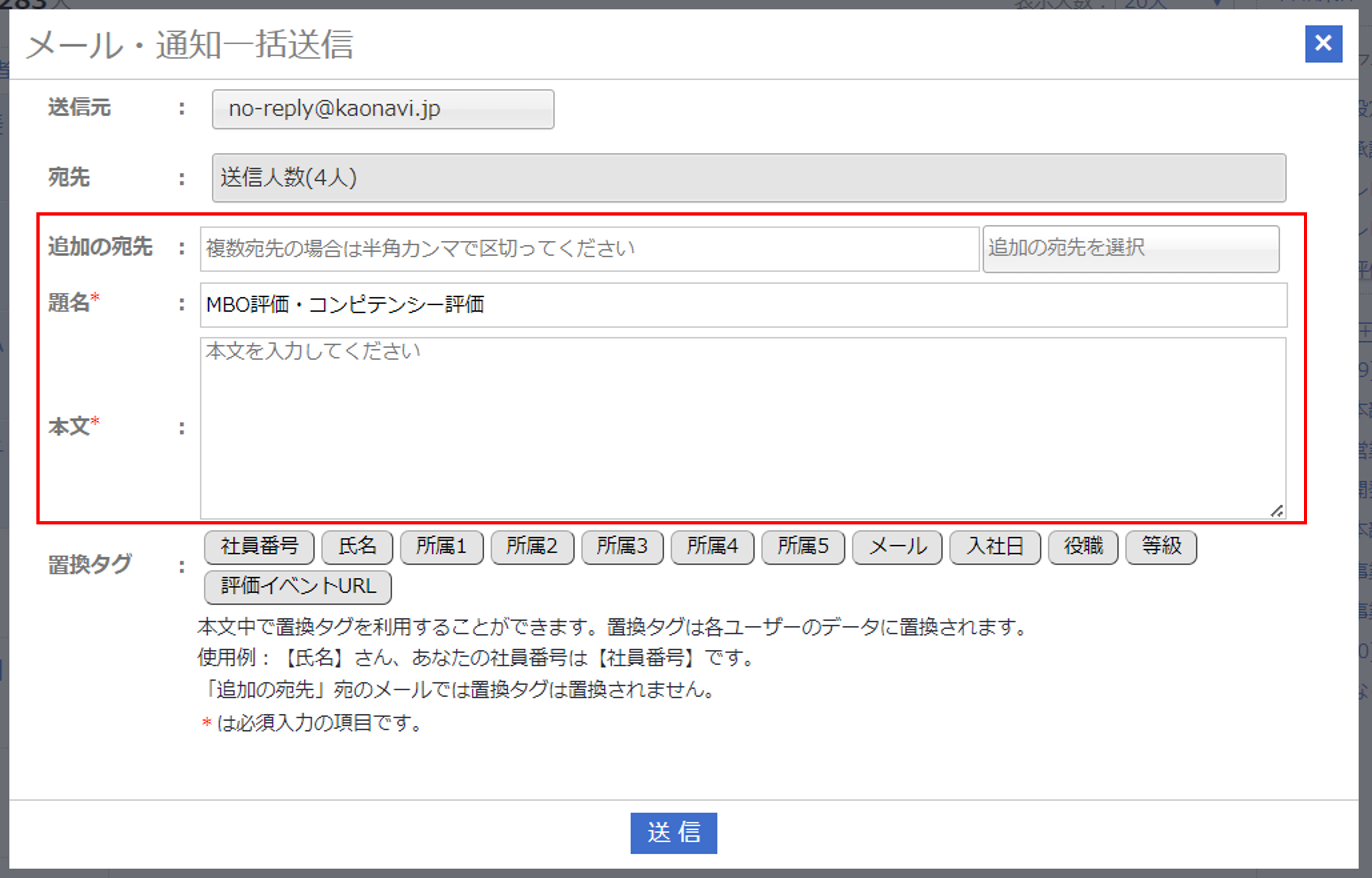
各項目については下記をご覧ください。
| 送信元 | 操作しているユーザー |
|---|---|
| 宛先 | 選択した参加者 |
| 追加の宛先 | 『宛先』以外に通知を送りたい人のメールアドレス ※『追加の宛先を選択』からメンバーを選択するとメールアドレスが自動で入力されます ※追加の宛先に入れた人には置換タグ部分は置換されずに送られます |
| 題名 | 通知の件名 ※初期状態ではイベント名が設定されます |
| 本文 | 任意の内容 |
| 置換タグ | 宛先のメンバー情報に合わせて置換されます |
『メール・通知一括送信』設定ポップアップに入力した内容は保存されません。ポップアップを閉じる場合は他にコピー&ペーストで保存しておくなど注意してください
⑤送信する
入力が完了したら『送信』ボタンを押し案内を送信します。
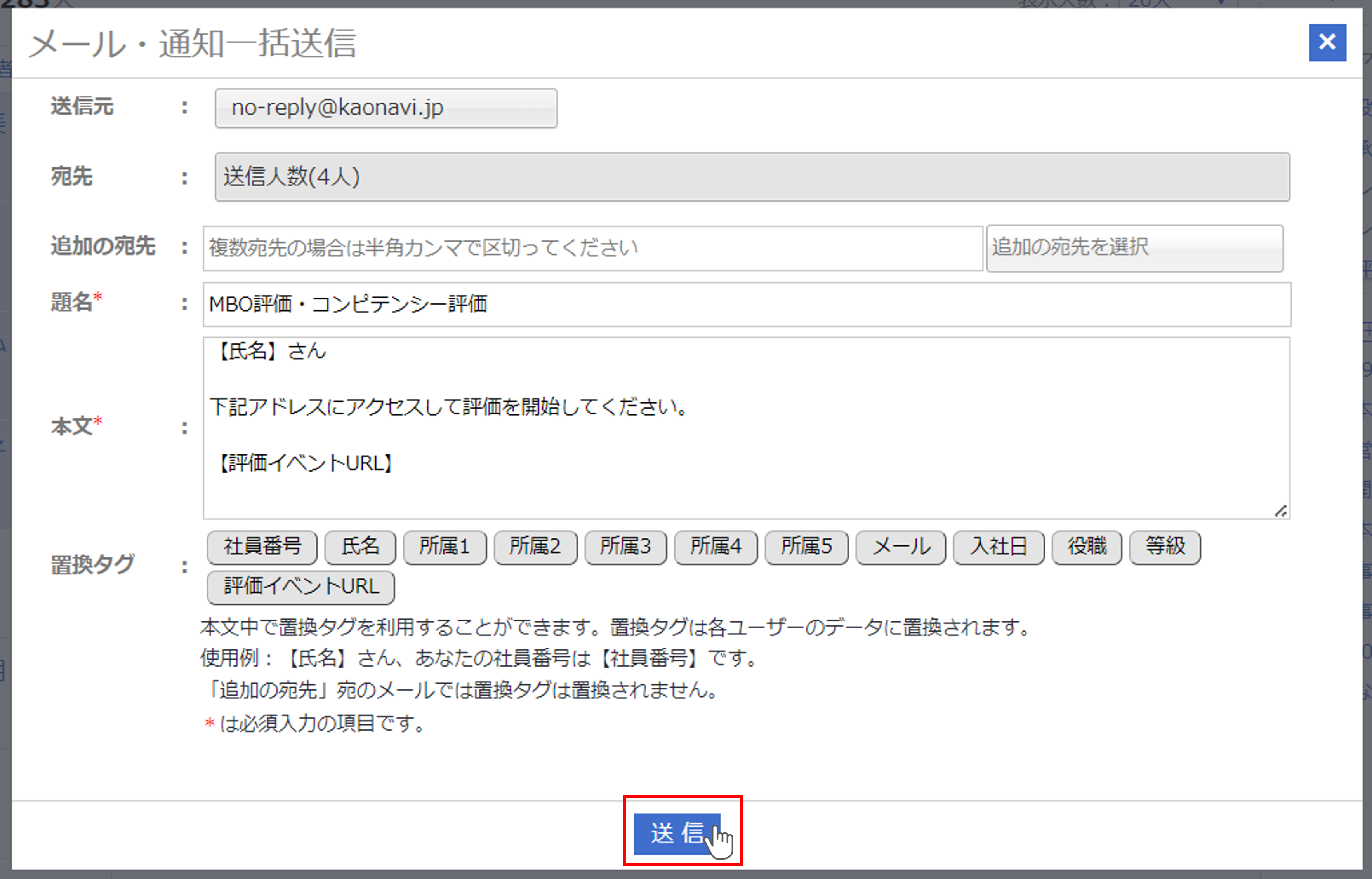
イベントURLが変わるとき
一度設定した対象者/参加者を削除、再設定すると、評価画面にアクセスするURLが変更されます。
すでに評価開始の案内を送付済みであれば、再設定したメンバーには評価の案内を送付しなおしてください。
古いURLにアクセスすると404エラーが表示されます。
置換タグについて
メール・通知一括送信設定ポップアップに表示される『置換タグ』は、各ユーザーの適切なデータに置換されます。
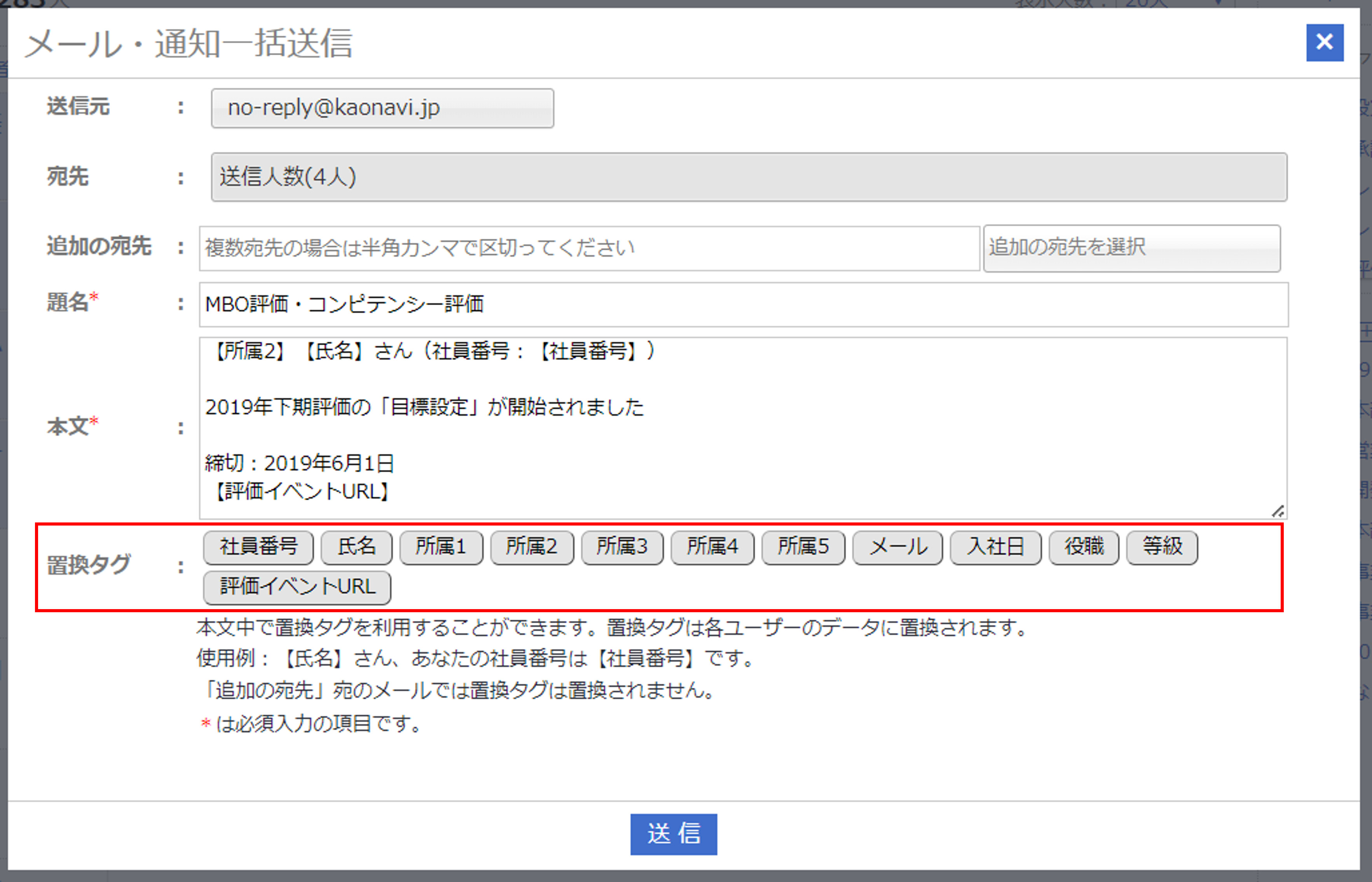
▼入力例 ※【 】=置換タグ
【所属】 【氏名】さん(社員番号:【社員番号】)
2019年下期評価の「目標設定」が開始されました
締切:2019年6月1日
【評価イベントURL】
↓
▼出力例
営業本部 藤井健さん(社員番号:A0001)
2019年下期評価の「目標設定」が開始されました
締切:2019年6月1日
https:xxxxxxxxxxxx……
置換タグはカスタム設定>メールタグから任意に設定することができます。
『未送信メンバー』の確認
プロファイルブックにメールアドレスが登録されていない、または、メールアドレスの形式が正しくないメンバーの場合、メールは送信されません。
メール・通知の送信完了時『未送信メンバー』としてポップアップ画面内に表示されます。
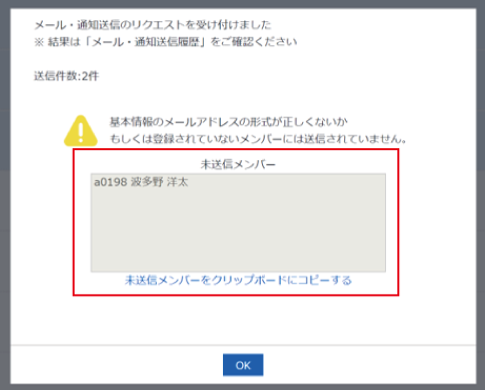
メールアドレスの形式が正しくない場合とは?
以下のようなアドレスの場合、エラーとなる可能性があります。

